7. 7. 2009
Excel
Rychlý výpočet hypotéky v Excelu
Patříte mezi ty, kdo zvažují půjčku na bydlení? Nebo se chcete naučit finančním výpočtům v Excelu? Přesně pro vás je pak určen tento tip, v němž si sami vypočítáte splátku hypotéky.
- V Excelu vytvořte tabulku pro výpočet splátek hypotéky s buňkami, v nichž budete mít výši hypotéky, délku splatnosti v letech a úrokovou sazbu v procentech. Poté klepněte do buňky, do níž budete chtít vložit vzorec pro výpočet splátky.
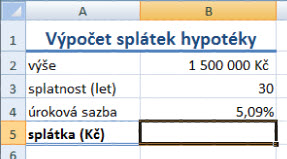
Výchozí tabulka pro výpočet splátek
- Přejděte na kartu Vzorce, kde ve skupině Knihovna funkcí klepněte na ikonu Finanční. V seznamu možných funkcí sjeďte níže a klepněte na funkci PLATBA.
- V zobrazeném dialogu klepněte do pole Sazba a na listu sešitu klepněte do buňky, v níž je uvedena procentní sazba úvěru. Do pole v dialogu se vloží adresa buňky, za níž zapište: /12. Potřebovat totiž budeme procentní sazby na měsíc, protože počítáme měsíční splátky.
- Dále klepněte do pole Pper a na listu sešitu klepněte do buňky, v níž máte uvedenou délku splácení. Za adresu buňky do pole v dialogu zapište: *12. Neboť potřebujeme kalkulovat s délkou splácení v měsících a ne v letech.
- Pak klepněte do buňky Souč_hod a na listu sešitu klepněte do buňky s výší hypotéky. Do pole v dialogu se opět vloží adresa buňky. Tím je práce v dialogu dokončená a stačí stisknout tlačítko OK.
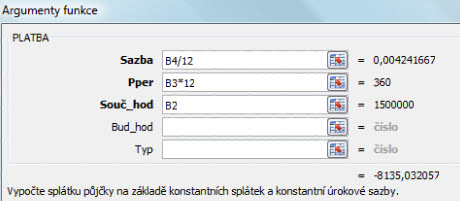
Vyplněné argumenty funkce pro výpočet splátky
- Do zvolené buňky se vloží funkce se zapsanými argumenty a vypočítá se výše splátky. Protože jde o dluh, číslo bude se znaménkem minus. To jednoduše napravíte tím, že na řádku vzorců před název funkce doplníte znaménko minus.
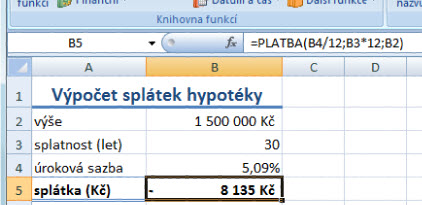
Funkce s argumenty vypočítá výši měsíční splátky
- Jakmile změníte jakoukoli hodnotu (výši hypotéky, délku splácení nebo úrok), měsíční splátka se automaticky přepočítá.